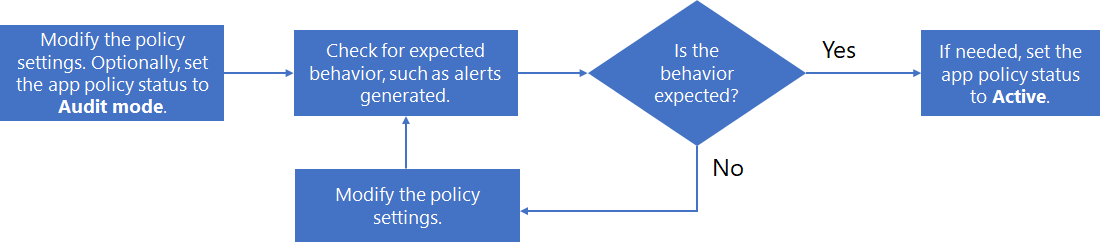Verwalten von App-Richtlinien
Verwenden Sie App-Governance, um OAuth-Richtlinien für Microsoft 365, Google Workspace und Salesforce zu verwalten.
Möglicherweise müssen Sie Ihre App-Richtlinien wie folgt verwalten, um mit den Apps Ihrer organization auf dem neuesten Stand zu bleiben, auf neue App-basierte Angriffe zu reagieren und fortlaufende Änderungen an Ihren App-Complianceanforderungen zu erhalten:
- Erstellen neuer Richtlinien für neue Apps
- Ändern des Status einer vorhandenen Richtlinie (aktiv, inaktiv, Überwachungsmodus)
- Ändern der Bedingungen einer vorhandenen Richtlinie
- Ändern der Aktionen einer vorhandenen Richtlinie für die automatische Korrektur bei Warnungen
Verwalten von OAuth-App-Richtlinien für Microsoft Entra ID
Hier sehen Sie ein Beispiel für einen Prozess zum Verwalten einer vorhandenen Richtlinie für Microsoft Entra-Apps:
Bearbeiten der Richtlinie:
- Ändern Sie die Einstellungen der Richtlinie.
- Ändern Sie bei Bedarf den Status zum Testen in Überwachungsmodus.
Überprüfen Sie auf erwartetes Verhalten, z. B. generierte Warnungen.
Wenn das Verhalten nicht erwartet wird, fahren Sie mit Schritt 1 fort.
Wenn das Verhalten den Erwartungen entspricht, bearbeiten Sie die Richtlinie, und ändern Sie ihren Status ggf. in „Aktiv“.
Zum Beispiel:
Hinweis
Nach der Änderung im Filter Aktivitätstyp wird für Richtlinien mit dem vorherigen Filter die Bezeichnung "LEGACY" angefügt, und wenn die Richtlinien bearbeitet oder gelöscht werden, kann der Filter nicht wiederhergestellt werden.
Bearbeiten einer App-Richtlinienkonfiguration
So ändern Sie die Konfiguration einer vorhandenen App-Richtlinie
- Wählen Sie die Richtlinie in der Richtlinienliste und dann im Bereich „App-Richtlinie“ die Option Bearbeiten aus.
- Wählen Sie die vertikalen Auslassungspunkte für die Richtlinie in der Liste und dann Bearbeiten aus.
Gehen Sie auf der Seite Richtlinie bearbeiten schrittweise durch die Optionen, und nehmen Sie die entsprechenden Änderungen vor:
- Beschreibung: Ändern Sie die Beschreibung, um den Zweck der Richtlinie besser verständlich zu machen.
- Schweregrad
- Richtlinieneinstellungen: Ändern Sie den Satz von Apps, auf die die Richtlinie angewendet wird. Sie können die vorhandenen Bedingungen verwenden oder die Bedingungen ändern.
- Aktionen: Ändern Sie die Automatische Vermittlungsaktion für Warnungen, die von der Richtlinie generiert werden.
- Status: Ändern Sie den Richtlinienstatus.
Löschen einer App-Richtlinie
Zum Löschen einer App-Richtlinie haben Sie folgende Möglichkeiten:
- Wählen Sie die Richtlinie in der Richtlinienliste und dann im Bereich „App-Richtlinie“ die Option Löschen aus.
- Wählen Sie die vertikalen Auslassungspunkte für die Richtlinie in der Liste und dann Löschen aus.
Eine Alternative zum Löschen einer App-Richtlinie besteht darin, ihren Status in „Inaktiv“ zu ändern. Sobald die Richtlinie inaktiv ist, werden keine Warnungen generiert. Anstatt beispielsweise eine App-Richtlinie für eine App mit einem bestimmten Satz von Bedingungen, die für eine zukünftige Richtlinie nützlich sind, zu löschen, können Sie die App-Richtlinie umbenennen, um deren Nützlichkeit zu verdeutlichen, und ihren Status auf inaktiv festlegen. So können Sie später zur Richtlinie zurückkehren, sie für eine ähnliche App anpassen und ihren Status auf „Überwachungsmodus“ oder „Inaktiv“ festlegen.